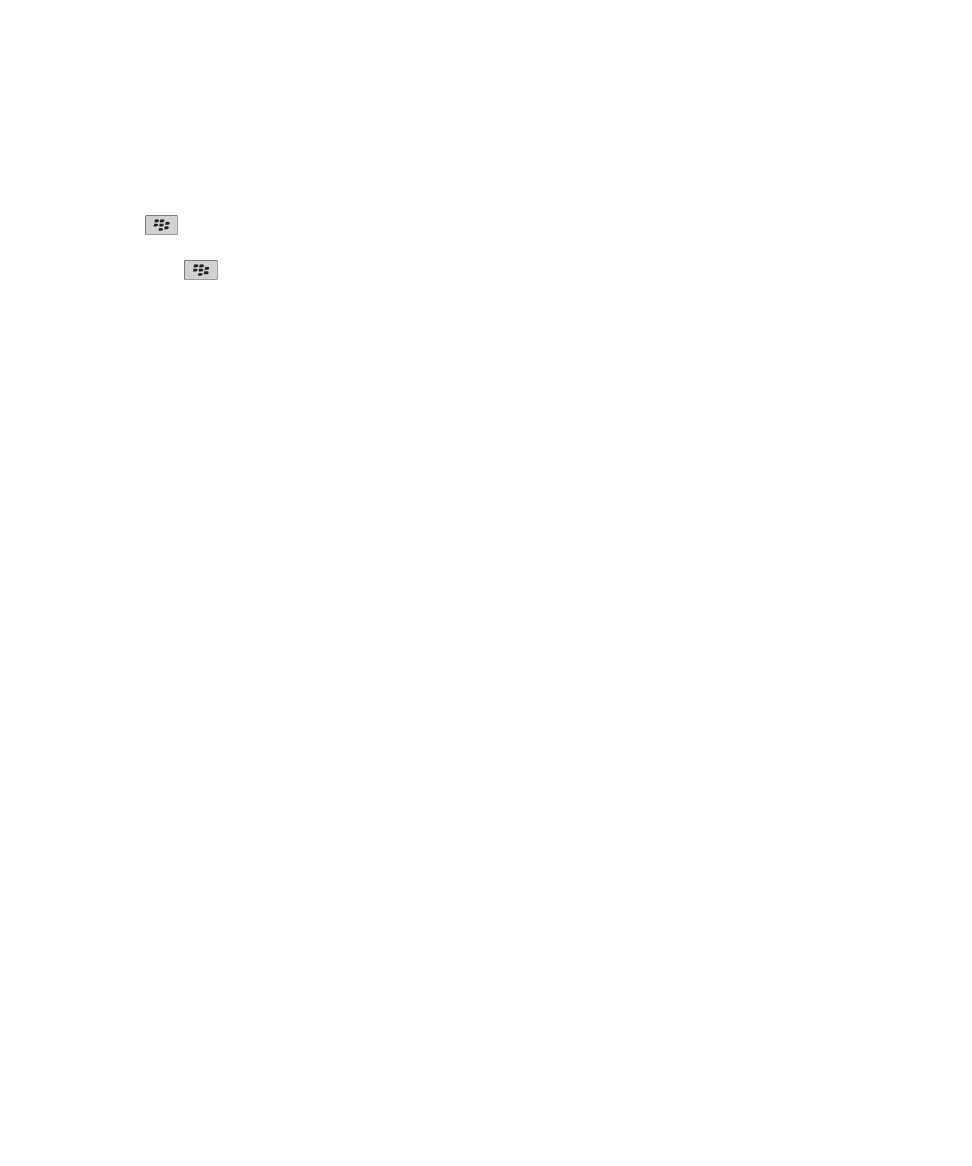
Cifrado
Acerca del cifrado de datos en el dispositivo
Si el cifrado de datos del dispositivo BlackBerry® está activado, el dispositivo utiliza una clave privada para cifrar los datos a
medida que se almacenan en el dispositivo, incluidos los datos que el dispositivo recibe cuando está bloqueado. EL dispositivo
descifra los datos a medida que accede a los mismos.
Puede configurar el cifrado para incluir o excluir sus contactos. Si activa el cifrado para los contactos y recibe una llamada
cuando el dispositivo está bloqueado, el nombre de la persona que llama no aparece en la pantalla.
Si utiliza un certificado de tarjeta inteligente para la autenticación, dependiendo de la tarjeta inteligente, es posible que pueda
utilizar uno de sus certificados de tarjeta inteligente para proporcionar el cifrado de dos factores. Para tener acceso al
contenido cifrado, debe proporcionar la contraseña del dispositivo y conectar el dispositivo a su lector de tarjetas inteligentes.
Al bloquear el dispositivo, un indicador de candado abierto aparece en la parte superior de la pantalla para indicar que el
dispositivo está protegiendo los datos, este proceso incluye la eliminación de una copia de la clave privada de la memoria
temporal del dispositivo. Un indicador de candado aparece en la parte superior de la pantalla cuando el dispositivo ha
eliminado la clave.
Acerca del cifrado de archivos
El cifrado de archivos se ha diseñado para proteger los archivos que almacena en su dispositivo BlackBerry® y en una tarjeta de
memoria que se pueda insertar en el dispositivo. Puede cifrar los archivos del dispositivo y de la tarjeta de memoria mediante
una clave de cifrado generada por el dispositivo, la contraseña del dispositivo o ambas.
Si cifra los archivos mediante una clave de cifrado generada por el dispositivo, sólo podrá acceder a los archivos de la tarjeta de
memoria cuando ésta esté insertada en el dispositivo. Si cifra los archivos mediante la contraseña del dispositivo, podrá
acceder a los archivos de la tarjeta de memoria en cualquier dispositivo en el que la inserte, siempre que conozca la contraseña
de dicho dispositivo.
Guía del usuario
Seguridad
269
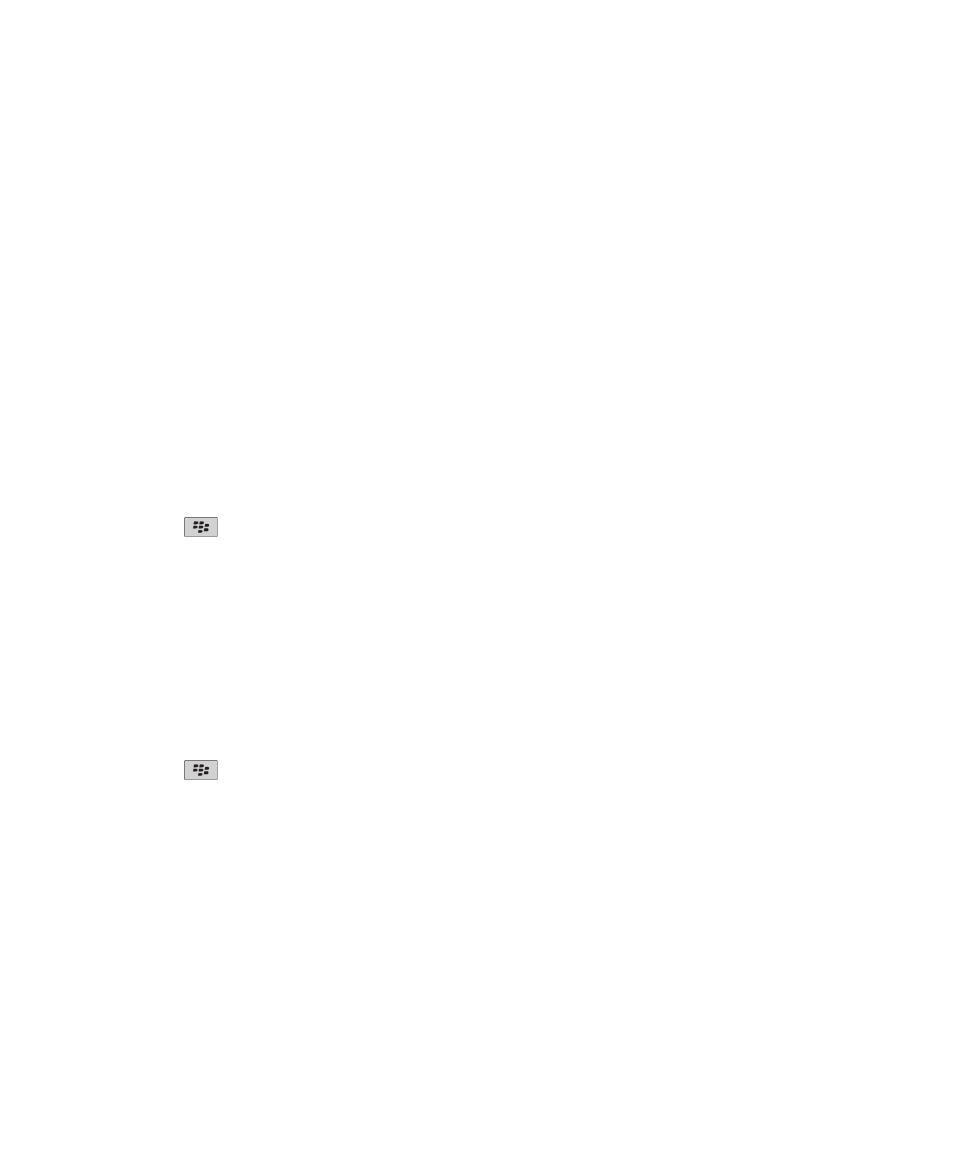
Activar el cifrado
Para cifrar datos en el dispositivo BlackBerry®, debe haber configurado una contraseña para el dispositivo.
Dependiendo de la cantidad de espacio de almacenamiento disponible para almacenar archivos en su dispositivo, puede que
no le sea posible cifrar archivos en su dispositivo.
1. En la pantalla de inicio o en una carpeta, haga clic en el icono Opciones.
2. Haga clic en Seguridad > Cifrado.
3. Para cifrar datos en su dispositivo, en la sección Memoria del dispositivo, seleccione la casilla de verificación Cifrar.
4. Para cifrar los archivos que están almacenados en una tarjeta de memoria y en el dispositivo, seleccione la casilla de
verificación Tarjeta de memoria y lleve a cabo una de las siguientes acciones:
• Para cifrar archivos mediante una clave de cifrado generada por el dispositivo, cambie el campo Modo a Clave del
dispositivo.
• Para cifrar archivos mediante la contraseña del dispositivo, cambie el campo Modo a Contraseña del dispositivo.
• Para cifrar archivos mediante una clave de cifrado y la contraseña del dispositivo, cambie el campo Modo a Contraseña
del dispositivo y clave del dispositivo.
5. Para cifrar también archivos multimedia como imágenes, canciones y vídeos, seleccione la casilla de verificación Incluir
archivos multimedia.
6. Pulse la tecla
> Guardar.
Para detener el cifrado de datos en el dispositivo, desactive la casilla de verificación Memoria del dispositivo. Para detener el
cifrado de archivos, desactive la casilla de verificación Tarjeta de memoria.
Configurar la intensidad de cifrado
Si el cifrado de datos almacenados en el dispositivo BlackBerry® está activado, puede definir la intensidad del cifrado que el
dispositivo utiliza para proteger los datos que recibe cuando su dispositivo está bloqueado.
1. En la pantalla de inicio o en una carpeta, haga clic en el icono Opciones.
2. Haga clic en Seguridad > Cifrado.
3. Cambie el campo Intensidad.
4. Pulse la tecla
> Guardar.
Utilizar un certificado para cifrar las teclas de cifrado de contenido en el
dispositivo
Para realizar esta tarea, su cuenta de correo electrónico del trabajo debe utilizar un servidor BlackBerry® Enterprise Server que
sea compatible con esta característica. Para obtener más información, póngase en contacto con el administrador.
Si tiene activado el cifrado de datos en el dispositivo BlackBerry y su lector de tarjetas inteligentes es compatible con esta
característica, podría utilizar un certificado de la tarjeta inteligente para cifrar las claves de cifrado en su dispositivo.
1. En la pantalla de inicio o en una carpeta, haga clic en el icono Opciones.
2. Haga clic en Seguridad > Cifrado.
3. Seleccione la casilla de verificación Protección de dos factores.
Guía del usuario
Seguridad
270
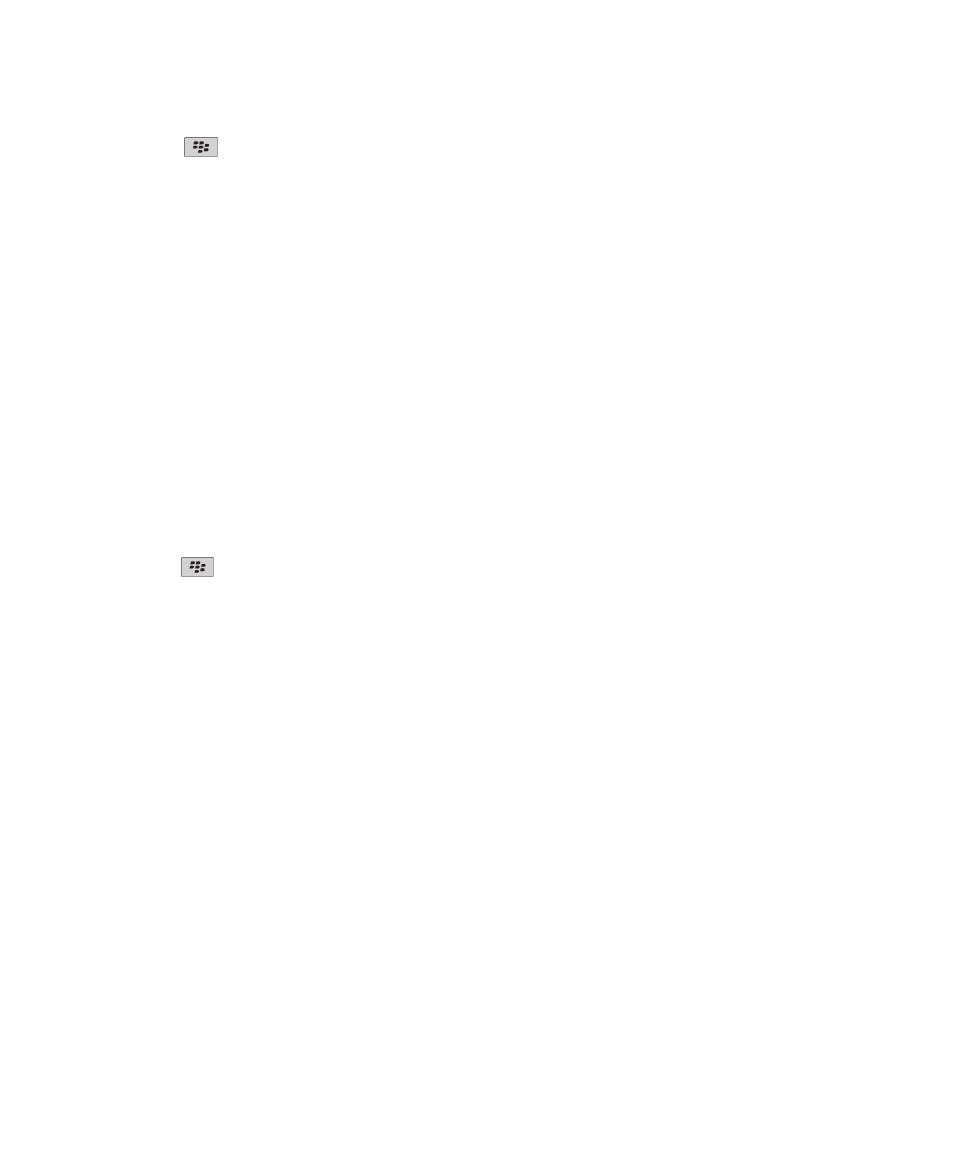
4. Pulse la tecla
> Guardar.
Acerca de las claves de cifrado
Si el dispositivo BlackBerry® está asociado a una cuenta de correo electrónico que utiliza BlackBerry® Enterprise
ServeroBlackBerry® Desktop Redirector, el dispositivo está diseñado para utilizar una clave de cifrado con el fin de proteger los
datos mientras se transfieren entre BlackBerry Enterprise Server o BlackBerry Desktop Redirector y el dispositivo.
Debe generar una nueva clave de cifrado cada 2 semanas.
Generar una clave de cifrado
Para realizar esta tarea, su cuenta de correo electrónico del trabajo debe utilizar un servidor BlackBerry® Enterprise Server que
sea compatible con esta característica. Para obtener más información, póngase en contacto con el administrador.
Si su cuenta de correo electrónico utiliza un servidor BlackBerry Enterprise Server que no sea compatible con esta
característica, puede generar una clave de cifrado a través de BlackBerry® Desktop Software, si incluye la herramienta de
configuración de correo electrónico. Para obtener más información, consulte la Ayuda de BlackBerry Desktop Software.
1. En la pantalla de inicio o en una carpeta, haga clic en el icono Opciones.
2. Haga clic en Seguridad > Información de estado de seguridad.
3. Seleccione un servicio.
4. Pulse la tecla
.
5. Haga clic en Regenerar clave de cifrado.